Satura rādītājs
Šajā rokasgrāmatā ir soli pa solim sniegti norādījumi par to, kā bloķēt USB atmiņas ierīces visā domēnā vai konkrētiem domēna lietotājiem, izmantojot grupas politiku AD domēnā 2016 vai 2012. Precīzāk, izlasot šajā rokasgrāmatā sniegtos norādījumus, jūs uzzināsiet, kā novērst piekļuvi jebkurai USB atmiņas ierīcei (zibatmiņas diskiem, ārējiem cietajiem diskiem, viedtālruņiem, planšetdatoriem utt.), kas var pieslēgties jebkuraidatoru domēnā vai liegt piekļuvi USB krātuvei tikai konkrētiem domēna lietotājiem.
Mūsdienās daudzi no mums datu pārsūtīšanai izmanto USB atmiņas ierīci. Tomēr organizācijas darbinieku iespēja izmantot ārējās atmiņas ierīces var radīt drošības riskus, piemēram, ļaunprātīgas programmatūras izplatīšanos vai sensitīvu datu pārtveršanu. Lai izvairītos no šiem riskiem, varat izlasīt tālāk sniegtos norādījumus, lai bloķētu piekļuvi USB atmiņas ierīcēm visiem lietotājiem un datoriem jūsu domēnā vai noteiktiem.tikai domēna lietotājiem, izmantojot grupas politiku. *
Piezīmes:
1. Šajā rakstā, lai bloķētu USB diskus, izmantojot grupu politiku, mēs izmantojām Active Directory 2016 domēna kontrolieri, lai izveidotu jaunu grupu politiku, un Windows 10 Pro un Windows 7 Pro darbstacijas, lai to piemērotu.
2. Politika "Bloķēt USB piekļuvi" neietekmēs domēna administratorus vai citas pievienotās USB ierīces, piemēram, USB tastatūras, peles, printeri utt.
3. Pēc grupas politikas piemērošanas lietotājiem nebūs piekļuves nevienam USB atmiņas ierīces veidam, un, mēģinot piekļūt USB atmiņas ierīcei savā datorā, viņi saņems vienu no šādiem kļūdas paziņojumiem.

Kā izmantot grupas politiku, lai novērstu piekļuvi USB atmiņas ierīcēm (Server 2012/2012R2/2016)
- 1. daļa. Bloķēt USB lasīšanas/rakstīšanas piekļuvi visiem domēna lietotājiem. 2. daļa. Bloķēt USB lasīšanas/rakstīšanas piekļuvi noteiktiem domēna lietotājiem.
1. daļa. Kā bloķēt piekļuvi USB atmiņas ierīcēm visā domēnā 2016. gadā.
Lai jebkuram datoram (lietotājam) domēnā aizliegtu piekļuvi jebkurai pievienotai USB atmiņas ierīcei:
1. Servera 2016 AD domēna kontrolierī atveriet Servera pārvaldnieks un pēc tam no Instrumenti izvēlnē atveriet Grupas politikas pārvaldība. *
Turklāt dodieties uz Vadības panelis -> Administratīvie rīki -> Grupas politikas pārvaldība.
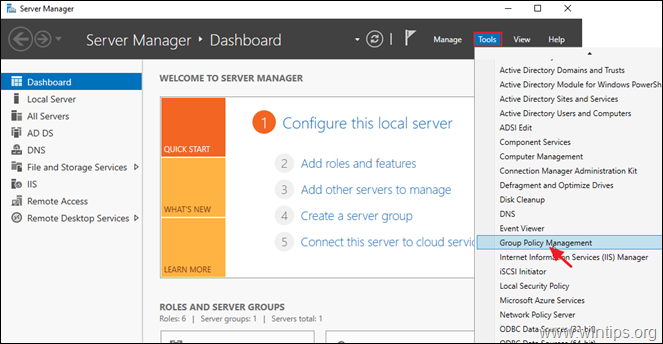
2. Zem Domēni , atlasiet savu domēnu un pēc tam klikšķiniet ar peles labo pogu vietnē Noklusējuma domēna politika un izvēlieties Rediģēt .
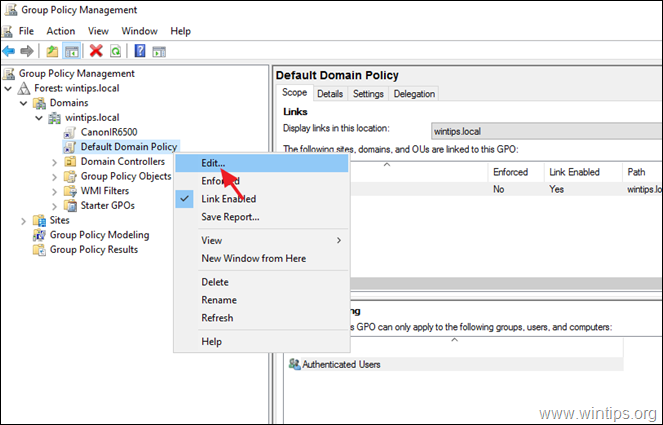
3. Programmā "Grupas politikas pārvaldības redaktors" pārejiet uz:
- Lietotāja konfigurācija > Politikas > Administratīvās veidnes > Sistēma > Noņemama krātuves piekļuve
4. Labajā logā divreiz noklikšķiniet uz: Noņemamie diski: Aizliegt lasīšanas piekļuvi. *
* Piezīmes:
1. Daudzas pamācības šajā brīdī iesaka Ieslēgt Visas noņemamās atmiņas klases: liegt piekļuvi visiem politika, taču testu laikā atklājām, ka šī politika neattiecas (nedarbojas) uz viedtālruņiem vai planšetdatoriem.
2. Ja vēlaties bloķēt USB rakstīšanas piekļuvi, atlasiet iespēju Noņemamie diski: Aizliegt rakstīšanas piekļuvi.

5. Pārbaudiet Ieslēgts un noklikšķiniet uz LABI.
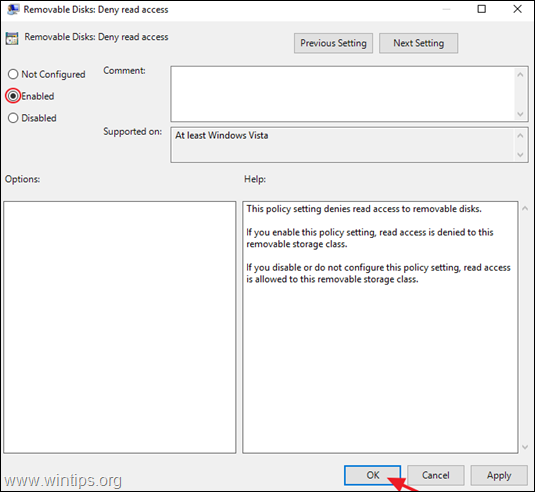
6. Aizvērt grupas politikas redaktoru.
7. Restartēšana serveri un klienta datorus vai palaist gpupdate /force komandu, lai piemērotu jaunos grupas politikas iestatījumus (bez restartēšanas) gan serverim, gan klientiem.
2. daļa. Kā novērst konkrētu domēna lietotāju piekļuvi USB atmiņas ierīcēm.
Lai, izmantojot grupas politiku, aizliegtu piekļuvi USB atmiņas ierīcēm tikai konkrētiem lietotājiem, ir jāizveido grupa ar lietotājiem, kuri nevēlas piekļūt USB atmiņas ierīcēm, un pēc tam šai grupai jāpiemēro jaunā politika. Lai to izdarītu:
Solis 1. Izveidojiet grupu ar atspējotiem USB lietotājiem. *
Piezīme: Ja jau esat izveidojis grupu ar atspējotiem USB lietotājiem, turpiniet 2. soli.
1. Atvērt Active Directory Lietotāji un datori.
2. Ar peles labo pogu noklikšķiniet uz " Lietotāji " objektu kreisajā panelī un izvēlieties Jauns > Grupa
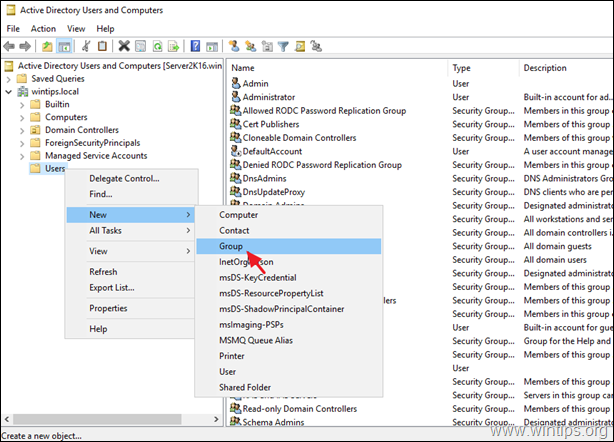
3. Ierakstiet jaunās grupas nosaukumu (piemēram, "USB Disabled Users") un noklikšķiniet uz OK . *
Piezīme: atstājiet atzīmētas opcijas "Global" un "Security".
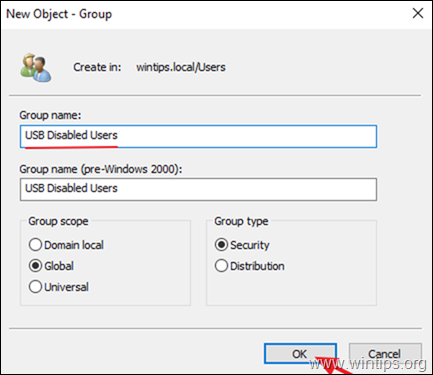
4. Atveriet jaunizveidoto grupu, atlasiet Locekļi cilni un noklikšķiniet uz Pievienot
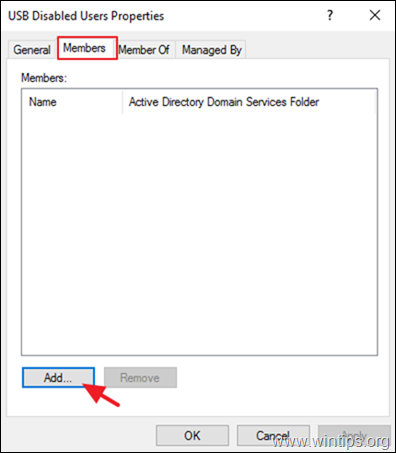
5. Tagad izvēlieties, kura(-u) domēna lietotāja(-u) USB atmiņas ierīces vēlaties bloķēt, un pēc tam noklikšķiniet uz LABI.
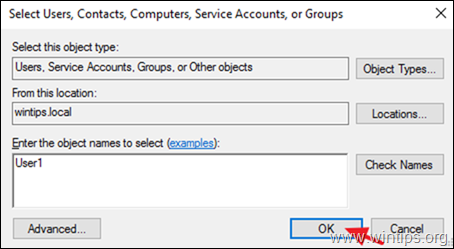
6. Noklikšķiniet uz OK lai aizvērtu grupas īpašības.
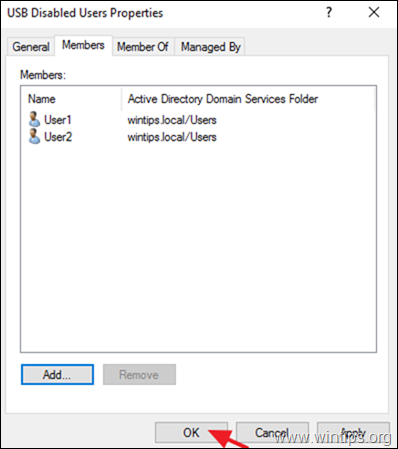
Solis 2. Izveidojiet jaunu grupas politikas objektu, lai atspējotu USB atmiņas ierīces.
1. Atveriet Grupas politikas pārvaldība.
2. Objektā "Domēni" ar peles labo pogu noklikšķiniet uz sava domēna un atlasiet Izveidojiet GPO šajā domēnā un sasaisti to šeit.
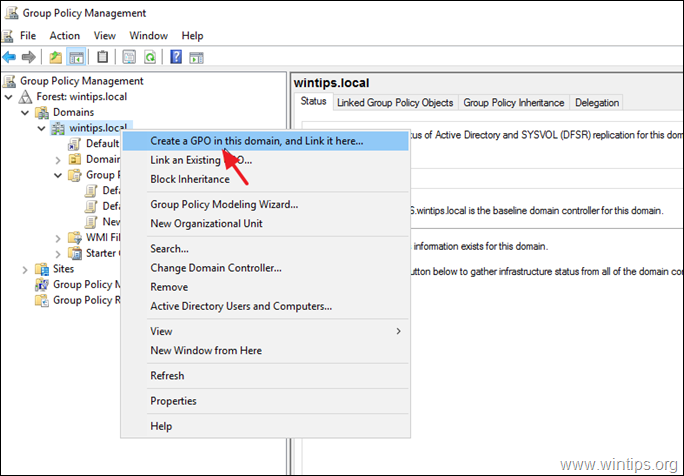
3. Ierakstiet jaunā GPO nosaukumu (piemēram, "USB Disabled") un noklikšķiniet uz LABI.
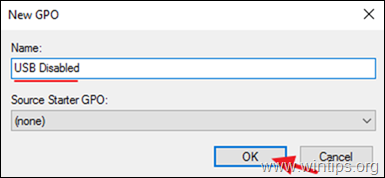
4. Ar peles labo pogu noklikšķiniet uz jaunā GPO un noklikšķiniet uz Rediģēt.
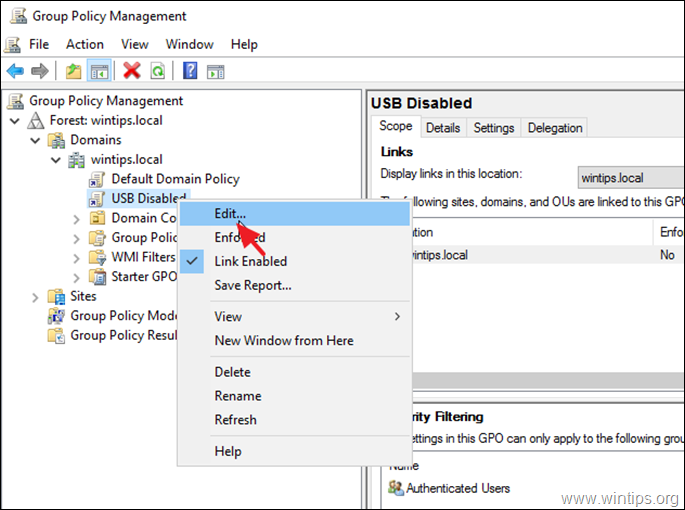
5. Programmā "Grupas politikas pārvaldības redaktors" pārejiet uz:
- Lietotāja konfigurācija > Politikas > Administratīvās veidnes > Sistēma > Noņemama krātuves piekļuve
4. Labajā logā divreiz noklikšķiniet uz: Noņemamie diski: Aizliegt lasīšanas piekļuvi. *
* Piezīme:
1. Daudzas pamācības šajā brīdī iesaka Ieslēgt Visas noņemamās atmiņas klases: liegt piekļuvi visiem politika, taču testu laikā atklājām, ka šī politika neattiecas (nedarbojas) uz viedtālruņiem vai planšetdatoriem.
2. Ja vēlaties bloķēt USB rakstīšanas piekļuvi, atlasiet iespēju Noņemamie diski: Aizliegt rakstīšanas piekļuvi.
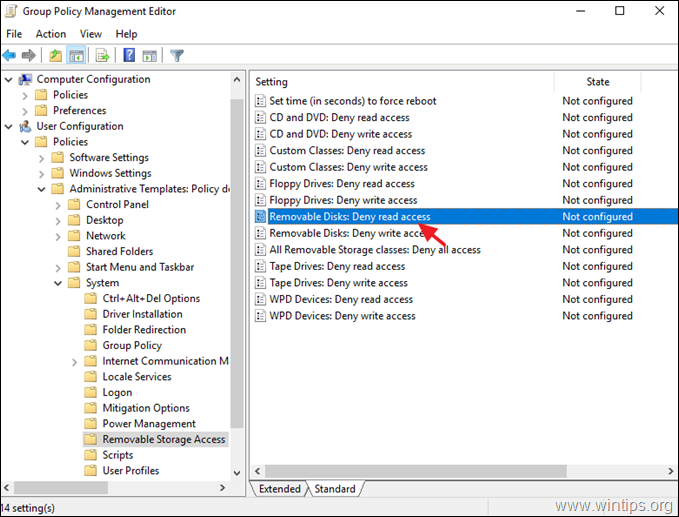
5. Pārbaudiet Ieslēgts un noklikšķiniet uz LABI.
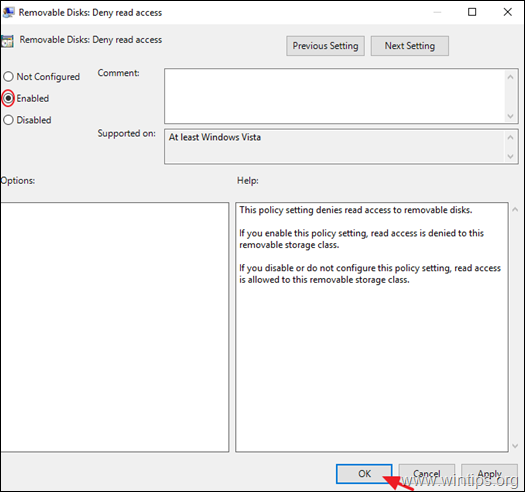
6. Aizvērt . Grupas politikas pārvaldības redaktors logs.
7. Atgriezieties "Grupas politikas pārvaldība", atlasiet GPO "USB atspējots" un cilnē "Darbības joma" noklikšķiniet uz cilnes "Darbības joma". Pievienot pogu (sadaļā "Drošības filtrēšana").
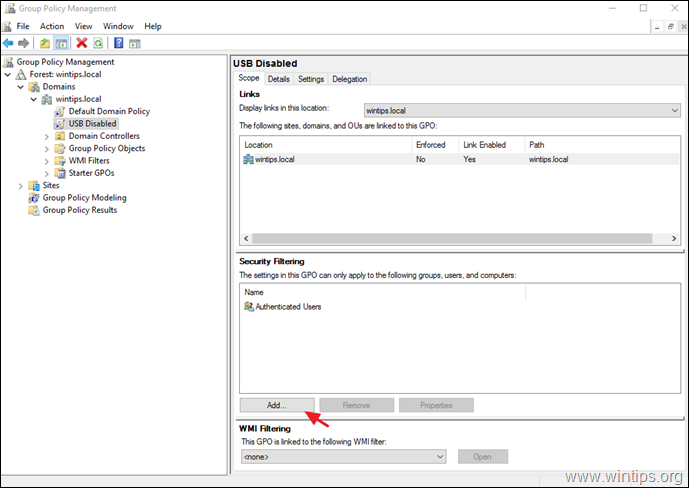
8. Ierakstiet grupas "USB invalīdi lietotāji" nosaukumu (piem., "USB invalīdi lietotāji" šajā amatā) un noklikšķiniet uz . OK .
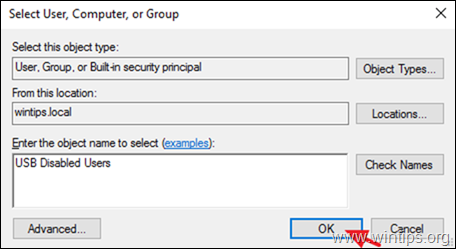
9. Kad tas ir izdarīts, atlasiet Deleģēšana cilne.
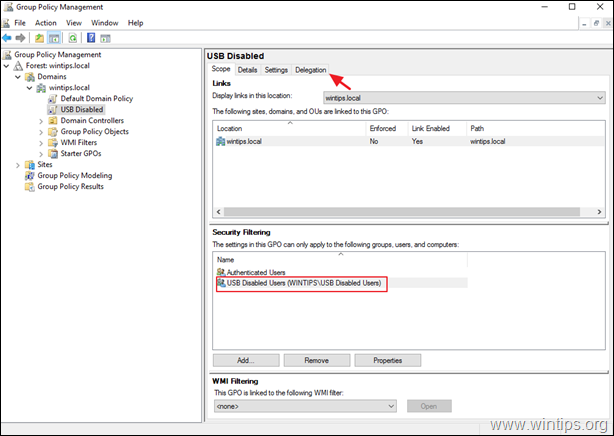
10. Cilnē Deleģēšana, atlasīt . Autentificētie lietotāji un noklikšķiniet uz Uzlabotas.
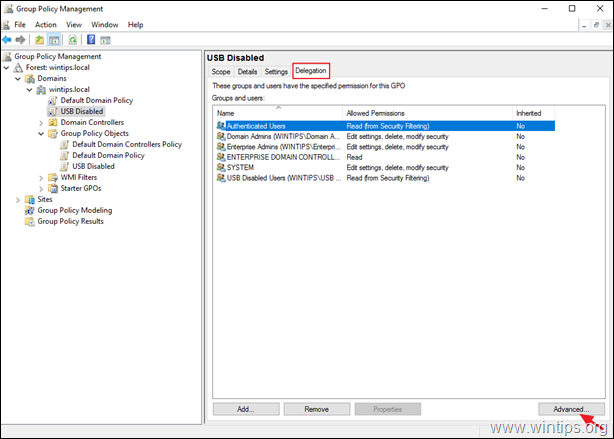
11 . pie Drošības opcijas, atlasīt . Autentificētie lietotāji un noņemiet atzīmi . Grupas politikas piemērošana izvēles rūtiņu. Kad tas ir izdarīts, noklikšķiniet uz LABI.
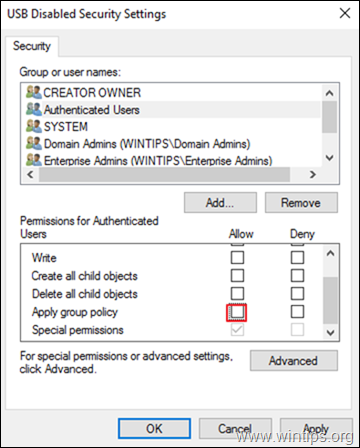
6. Aizvērt grupas politikas redaktoru.
7. Restartēšana serveri un klienta datorus vai palaidiet " gpupdate /force " komandu (kā administrators), lai piemērotu jaunos grupas politikas iestatījumus (bez restartēšanas) gan serverim, gan klientiem.
Tas ir viss! Ļaujiet man zināt, vai šī rokasgrāmata jums ir palīdzējusi, atstājot komentāru par savu pieredzi. Lūdzu, ielasiet un dalieties ar šo rokasgrāmatu, lai palīdzētu citiem.

Endijs Deiviss
Sistēmas administratora emuārs par Windows





